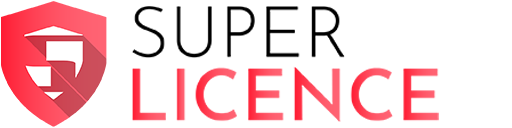Jak nainstalovat Windows 11 Pro nebo Windows 11 Home na nepodporovaný PC
Microsoft s příchodem Windows 11 zavedl přísnější hardwarové požadavky, než jaké platily pro předchozí verze systému. Mezi nejčastější překážky patří absence modulu TPM 2.0, nepodporovaný procesor nebo chybějící Secure Boot. Pokud však vlastníte starší počítač, který tyto podmínky nesplňuje, a přesto byste rádi Windows 11 vyzkoušeli, existují způsoby, jak tento systém nainstalovat i na nepodporované zařízení. Tento článek vás tímto procesem provede krok za krokem.
⚠️ Upozornění
Předtím než začnete: Instalace na nepodporovaný hardware není oficiálně podporována Microsoftem.
V budoucnu nemusí být dostupné aktualizace systému, bezpečnostní záplaty ani nové funkce.
Doporučuje se zálohovat všechna důležitá data před jakýmkoli zásahem do systému.
Co budete potřebovat:
- USB flash disk (minimálně 8 GB)
- Nástroj Rufus (pro vytvoření instalačního USB)
- ISO obraz Windows 11 (lze stáhnout z oficiálního webu Microsoftu)
- Základní znalosti o práci s BIOSem/UEFI
Postup 1: Vytvoření instalačního USB disku s upravenými požadavky
- Stáhněte si ISO obraz Windows 11
Navštivte oficiální stránky Microsoftu:
https://www.microsoft.com/software-download/windows11 - Stáhněte a spusťte Rufus.
Rufus je bezplatný nástroj pro tvorbu bootovacích USB disků:
https://rufus.ie - Vytvořte instalační disk
V Rufusu:
- Vyberte stažený ISO soubor je stejný pro Windows 11 Pro i Windows 11 Home.
- V sekci „Image option“ vyberte „Extended Windows 11 Installation (no TPM / no Secure Boot / 8GB+ RAM bypass)“.
- Dokončete vytvoření USB disku.
- Tato volba upraví instalační médium tak, aby ignorovalo požadavky na TPM 2.0, Secure Boot a RAM.
Postup 2: Instalace systému Windows 11 Pro/Windows 11 Home
- Nabootujte z USB disku
Vložte USB disk do počítače a restartujte ho.
V BIOSu/UEFI nastavte bootování z USB.
Spusťte instalaci Windows. - Instalace probíhá klasickým způsobem
- Zvolte jazyk, časové pásmo a klávesnici.
- Vyberte disk, na který chcete Windows nainstalovat.
- Pokračujte dle pokynů na obrazovce.
Alternativa: Úprava registru v instalačním procesu
Pokud instalujete přímo z Windows 10 pomocí setup.exe z ISO a zobrazí se varování o nekompatibilitě:
- Otevřete Editor registru (regedit).
Přejděte na: HKEY_LOCAL_MACHINE\SYSTEM\Setup\MoSetup - Vytvořte nový DWORD (32-bit) klíč s názvem: AllowUpgradesWithUnsupportedTPMOrCPU a nastavte jeho hodnotu na 1.
- Restartujte instalaci.
Časté otázky
Je legální instalovat Windows 11 tímto způsobem?
Ano, pokud máte platnou licenci Windows 10/11. Microsoft instalaci technicky umožňuje, ale neposkytuje podporu.
Budu dostávat aktualizace?
Microsoft tvrdí, že si vyhrazuje právo zablokovat aktualizace, ale většina uživatelů hlásí, že aktualizace běžně fungují.
Může to poškodit počítač?
Nepravděpodobné. Jde o oficiální systém, ale je potřeba počítat s možnými problémy s ovladači nebo stabilitou na starším hardwaru.
Závěr
Instalace Windows 11 na nepodporovaný PC je možná, ale nese s sebou určité riziko a omezení. Pokud jste ochotni tyto nevýhody akceptovat, můžete si nový systém vyzkoušet i na starším zařízení. Pro běžné použití však doporučujeme vždy zálohovat svá data a zvážit, zda by nebylo lepší zůstat u Windows 10, který bude podporován až do října 2025.
Ať už si vyberete jakoukoli verzi, v Superlicence.cz máme pro vás připravené druhotné licence, které nabízíme za výhodné ceny. Naše druhotné licence jsou legální, bezpečné a snadno použitelné. Takže pokud se rozhodnete pro Windows 11 Home nebo Windows 11 Pro, můžete si svou licenci pořídit jednoduše a rychle přímo na našich stránkách.